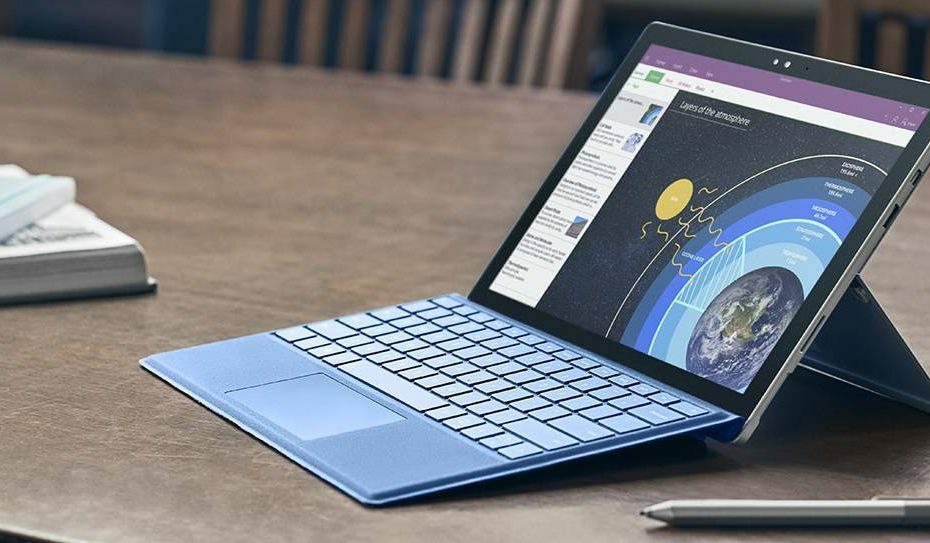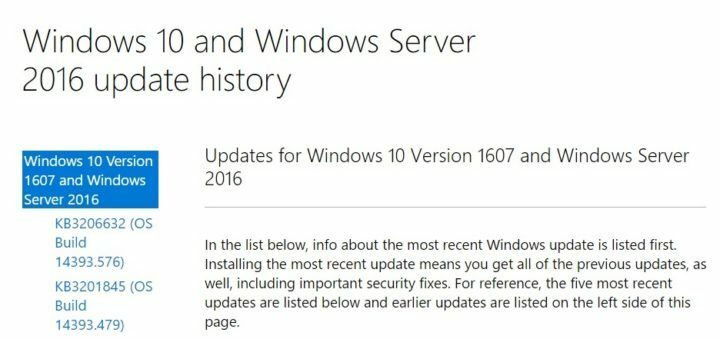
ზოგჯერ, Windows 10 კუმულაციური განახლებების დაყენება შეიძლება კოშმარი. თუ თვალყურს ადევნებდით Microsoft– ის ფორუმზე ჩატარებულ საქმიანობას, შეიძლება შენიშნეთ, რომ ყოველ ჯერზე, როდესაც განახლდება ახალი განახლება, გამოჩნდება დაუსრულებელი შეცდომების სია.
Windows 10-ის მომხმარებლები დიდი ხანია უჩივიან Windows Update- ის შეცდომებს და Microsoft- ს სთხოვენ, მათ მეტი მენეჯმენტი შესთავაზონ მათ მართვაში. კარგი ამბავია, რომ რედმონდმა მოისმინა თქვენ: Windows 10-ის მომხმარებლები მალე შეძლებენ ამას გრაფიკის განახლების ჩამოტვირთვაისევე, როგორც მათ ამჟამად შეუძლიათ განმეორებითი დანიშვნა.
სანამ კომპანია სრულად არ განახორციელებს ამ ფუნქციას, აქ მოცემულია რამდენიმე რჩევა იმის შესახებ, თუ როგორ უნდა გახადოთ კუმულაციური განახლების ინსტალაციები უფრო უსაფრთხო თქვენი ვინდოუსი 10 კომპიუტერი.
როგორ ავიცილოთ თავიდან Windows 10 Cumulative განახლება შეცდომების ინსტალაციისთვის
- დარწმუნდით, რომ გაქვთ ბოლოდროინდელი ხელით აღდგენის წერტილი სანამ Microsoft განახორციელებს Patch სამშაბათის განახლებებს.
- გაიქეცი wushowhide.diagcab პატჩის სამშაბათის დღეს, განახლებები ხელმისაწვდომია თუ არა.
- დამალეთ ახალი კუმულაციური განახლება. ამ წესით, განახლება ვერ მოხერხდება და განახლდება, როდესაც დაინსტალირდება Windows Update.
- Შეამოწმოთ განახლებები Windows განახლებით. დააინსტალირეთ ყველა განახლება, რომელიც არ საჭიროებს გადატვირთვას.
- Შექმენი ახალი სახელმძღვანელო აღდგენის წერტილი
- ჩამოტვირთეთ ახალი კუმულაციური განახლება ვებ – გვერდიდან Microsoft განახლების კატალოგი ვებსაიტი
- გამორთეთ ინტერნეტიn, რათა თავიდან იქნას აცილებული ინსტალაციის ჩარევა ინტერნეტით
- ტიპი msconfig > წასვლა Სისტემის კონფიგურაცია > წასვლა მომსახურება ჩანართი> Microsoft- ის ყველა სერვისის დამალვა > მონიშნეთ ყველა არა-Microsoft სერვისის მონიშვნა> დააჭირეთ OK> გადატვირთვა
- გაუშვით .msu ფაილი გადმოწერილი მე -6 ეტაპზე> აირჩიეთ "აწარმოე მაინც"> გადატვირთეთ> ინსტალაცია უნდა იყოს წარმატებული
- გაიქეცი ვინვერ გადაამოწმონ, მოხდა თუ არა განახლება
- ტიპი msconfig > წასვლა Სისტემის კონფიგურაცია > წასვლა მომსახურება ჩანართი> Microsoft- ის ყველა სერვისის დამალვა > შეამოწმეთ ყველა არა Microsoft- ის სერვისი> დააწკაპუნეთ OK> გადატვირთვა
- ჩართეთ ინტერნეტი
- გადასვლა Მოწყობილობის მენეჯერი > განაახლეთ თქვენი NVIDIA მძღოლი. მიიღეთ Microsoft– ის მიერ შეცვლილი უახლესი დრაივერი, მძღოლის ფაილის დეტალებში უნდა მიეთითოს UGLY ვერსია 2.1 Build_223. მომხმარებლები აცხადებენ, რომ Nvidia ვებსაიტიდან გადმოწერილი Windows 10 დრაივერები ხშირად იწვევს BSoD პრობლემებს. ჩვენ ასევე გირჩევთ ა დრაივერის განახლების ინსტრუმენტი (100% უსაფრთხო და ჩვენ მიერ გამოცდილი) თქვენი კომპიუტერის ყველა მოძველებული დრაივერის ავტომატურად ჩამოსატვირთად.
- შექმენით ახალი აღდგენის წერტილი
- ძილი თქვენს კომპიუტერში.
თუ თქვენ გაქვთ სხვა რჩევები და ხრიკები, თუ როგორ უნდა დააყენოთ Windows 10 კუმულაციური განახლებები ისე, რომ თავიდან იქნას აცილებული შეცდომები, მოგერიდებათ ჩამოთვალოთ ქვემოთ მოცემულ კომენტარში.
დაკავშირებული ისტორიები, რომელთა შემოწმება გჭირდებათ:
- გამოვიდა KB3205383 ახალი განახლება Windows 10 ვერსიის 1507 ვერსიისთვის
- KB3205386 განახლებულია Windows 10 ვერსიის 1511 ვერსიისთვის: რა არის ახალი
- Microsoft გამოაქვს ყოველთვიური Rollup KB3207752 Windows 7-ისთვის